Slik åpner du systeminformasjonspanelet på Windows 10 eller 8

Systeminformasjon gir deg rask informasjon om systemet ditt, men hvordan du åpner det, avhenger av hvilken versjon av Windows du har " bruke igjen. Slik gjør du det.
Windows 7 eller 10: Bruk Start-menyen
Hvis du bruker Windows 7 eller 10, klikker du Start, skriver "systeminformasjon" i søkeboksen og velger resultatet.
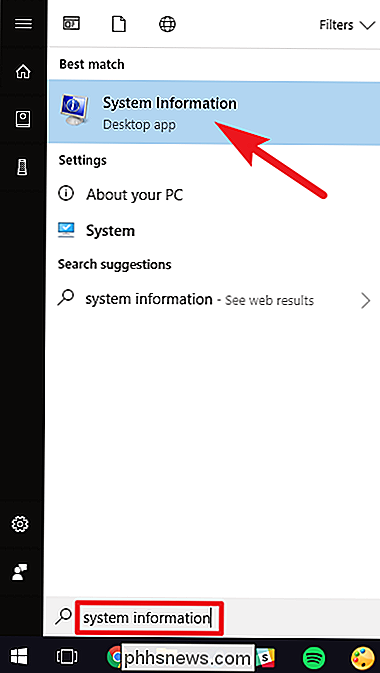
Vinduet Systeminformasjon åpnes, noe som gir deg tilgang til all slags flott informasjon om maskinens og programvaremiljøets PC-miljø.
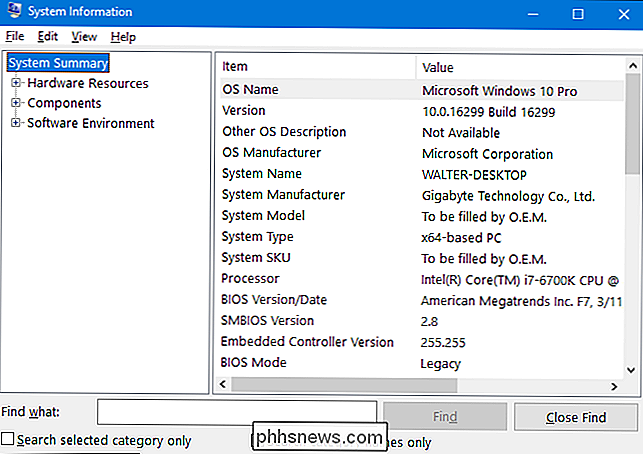
Windows 7, 8 eller 10: Bruk Run Box
Av en eller annen grunn, skriver du " systeminformasjon "til et Start-søk fungerer ikke i Windows 8. I stedet må du bruke Run-boksen, som du også kan bruke i Windows 7 eller 10 hvis du foretrekker.
Hit Windows + R for å åpne Kjør-boksen. Skriv "msinfo32" i "Åpne" -feltet, og trykk deretter på Enter.
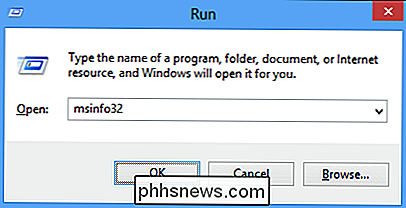
Du bør umiddelbart se Systeminformasjon-panelet.
Du kan også finne msinfo.exe kjørbar i katalogen Windows System32, bør du ønsker å lage en snarvei for enda enklere tilgang.

Microsoft, vær så snill, stop å bryte PCen min med automatiske oppdateringer fra Windows 10
Hei Microsoft, kan du snakke med å bryte PCen min? Den nyeste WPD-driveroppdateringen som ble utgitt 8. mars 2017, er bare den siste i en lang rekke dårlige oppdateringer. Hvis Windows 10 skal tvinge disse oppdateringene på systemet, kan det minst Microsoft gjør, teste dem riktig først. Ikke misforstå: Automatiske oppdateringer er svært viktige av sikkerhetshensyn, og vi tror de er gode ting.

Slik tilpasser du oppgavelinjen i Windows 10
Verktøylinjen i Windows 10 fungerer mye som tidligere Windows-versjoner, og tilbyr snarveier og ikoner for hver kjørende app. Windows 10 tilbyr alle mulige måter å tilpasse oppgavelinjen til din smak, og vi er her for å veilede deg gjennom hva du kan gjøre. Vi har sett på å tilpasse startmenyen og handlingssenteret i Windows 10 Nå er det på tide å takle oppgavelinjen.



